[2024 최신] Excel 엑셀 , 오피스365 무료 다운로드 설치, 정품 인증 office365 정품인증 프로그램

마이크로소프트의 오피스 365는 다양한 생산성 애플리케이션을 제공하는 구독형 서비스입니다. 이 서비스를 통해 사용자는 Word, Excel, PowerPoint, Outlook, Teams 등의 익숙한 오피스 앱을 클라우드에서 사용할 수 있습니다.
오피스 365는 다음과 같은 장점이 있습니다:
클라우드 기반
오피스 프로그램을 설치할 필요 없이 웹 브라우저나 모바일 앱을 통해 언제 어디서나 접근할 수 있습니다.
실시간 협업
Teams, OneDrive 등을 통해 문서를 실시간으로 공유하고 공동 작업할 수 있습니다.
자동 업데이트
마이크로소프트에서 정기적으로 새로운 기능과 보안 업데이트를 제공하므로 최신 버전의 오피스 앱을 사용할 수 있습니다.
유연한 구독 옵션
개인, 가정, 중소기업, 대기업 등 다양한 사용자 니즈에 맞는 구독 플랜을 제공합니다.
강력한 보안
기업용 고객의 경우 강력한 보안 기능과 관리 도구를 통해 데이터를 안전하게 보호할 수 있습니다.
이처럼 오피스 365는 생산성 향상, 협업 강화, 유연성 등 다양한 장점을 제공하며 개인과 기업에게
효과적인 솔루션이 되고 있습니다.
오늘은 오피스 365 프로그램을 무료 다운로드 하여, 인증툴 없이 CMD(명평프롬포트)를
활용한 정품인증 방법에 대해 안내드리겠습니다.
기존 오피스 프로그램 ( 엑셀2021,2019 등등 ) 삭제
우선 첫번째로 설치하려고 하는 PC에 기존 설치되어있는 오피스프로그램을 전부 삭제해주셔야합니다.
그냥 단순히 휴지통 이동 하는 것이 아닌, 프로그램제거 를 통해 삭제해주셔야 추 후 오류가 나질 않습니다!

오피스365 프로그램 설치
아래 다운로드 버튼을 눌러, 오피스365설치파일을 다운로드 해주세요.
MS공식 웹사이트에서 제공한 다운로드 파일 이니 걱정하시지 마시고 다운로드 하셔도 됩니다.
다운로드가 완료되셨다면, 아래와 같이 ' O365ProPlusRetail.img ' 파일이 다운로드 된 것을 볼 수 있습니다.
해당 파일을 압축 해제해주세요
압축이 해제되면
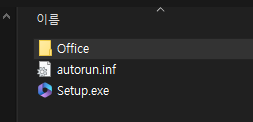
위와 같이 파일이 생성이 되며 위에 보이는 'Set up.exe' 파일이 아닌 Office 폴더안에 있는
설치하시려는 PC의 운영체계에 맞게 설치해주시면 됩니다.

32비트 일 경우 Setup32.exe
64비트 일 경우 Setup64.exe
를 눌러 설치하시면 됩니다. 본인의 운영체계를 모르시는 분은 아래 링크를 통해 확인 부탁드립니다.
내 컴퓨터의 운영체제를 쉽게 확인하는 방법 2024년도 최신판
내 컴퓨터의 운영체제를 쉽게 확인하는 방법 2024년도 최신판 안녕하세요 오늘은 자신의 PC의 운영체제를 확인 하는 방법에 대해 알아보도록 하겠습니다. PC에 프로그램을 설치하려고 보면
acemk8474.tistory.com
[ 운영체계 확인방법 ]
오피스365 프로그램 정품인증
설치가 모두 완료되면 오피스365에 관련된 모든 프로그램을 닫아주시고 종료시켜주세요
위 파일을 통해 다운로드 하신분들은 오피스36 Professional Plus 버전이이오니 설치에 참고 부탁드립니다.
1. CMD (명령 프롬프트 ) 관리자 권한 실행
1. 윈도우 10 기준 좌측 하단에 찾기버튼에 CMD라고 입력하시면 아래와 같이 명령 프롬포트를 실행하실수 있는데요
여기서 중요한 점은 꼭 빨간색으로 그어진 관리자 권한으로 실행시키셔야 한다는 것입니다.

아래 명령어를 순서대로 입력해주세요
1. 명령어 ( 이동경로 확인 )
운영체계 64비트 일 경우
cd /d %ProgramFiles%\Microsoft Office\Office16
운영체계 32비트 일 경우
cd /d %ProgramFiles(x86)%\Microsoft Office\Office16
2. 명령어
for /f %x in ('dir /b ..\root\Licenses16\proplusvl_kms*.xrm-ms') do cscript ospp.vbs /inslic:"..\root\Licenses16\%x"
cscript ospp.vbs /inpkey:XQNVK-8JYDB-WJ9W3-YJ8YR-WFG99
cscript ospp.vbs /unpkey:BTDRB >nul
cscript ospp.vbs /unpkey:KHGM9 >nul
cscript ospp.vbs /unpkey:CPQVG >nul
cscript ospp.vbs /sethst:kms8.msguides.com
cscript ospp.vbs /setprt:1688
cscript ospp.vbs /act
이 후
ERROR CODE: 0xC004F017
ERROR DESCRIPTION: The Software Licensing Service reported that the license is not installed.
오류가 나는건 상관없는 오류 내용이오니 무시하셔도 됩니다.
컴퓨터를 재부팅 한 후 오피스365를 실행시키면 정품인증 된 것을 알 수 있습니다.
+++++++++++++++++++++++++++++++++
자동업데이트 해제! [중요]
정품인증이 완료되셨다면 오피스가 자체적으로 자동업데이트를 진행하면 추 후 정품인증이 풀리는 경우가 있습니다. 아래 명령어를 통해 자동업데이트를 중단 시켜주세요
1. 명령프롬프트 (CMD) 관리자권한 실행
2. 아래 명령어를 복사하여 붙여넣기
reg add "HKLM\software\policies\microsoft\office\16.0\common\OfficeUpdate" /v "EnableAutomaticUpdates" /d 0 /t reg_dword /f3. 작업완료 메세지
-------------------------------------------------------
위 방법대로 진행했는데도 안되신다면 인증 툴을 설치하여 인증하는 방법이
있으니 아래 글을 확인 부탁 드립니다.
[ MAS 인증 툴 ]
댓글